PPT中插入动画
来源:网络收集 点击: 时间:2024-08-31【导读】:
PPT中好看的动画是怎么做出来的呢,下面小编就带大家做一下最基本的PPT添加动画的步骤工具/原料more电脑PPT方法/步骤1/7分步阅读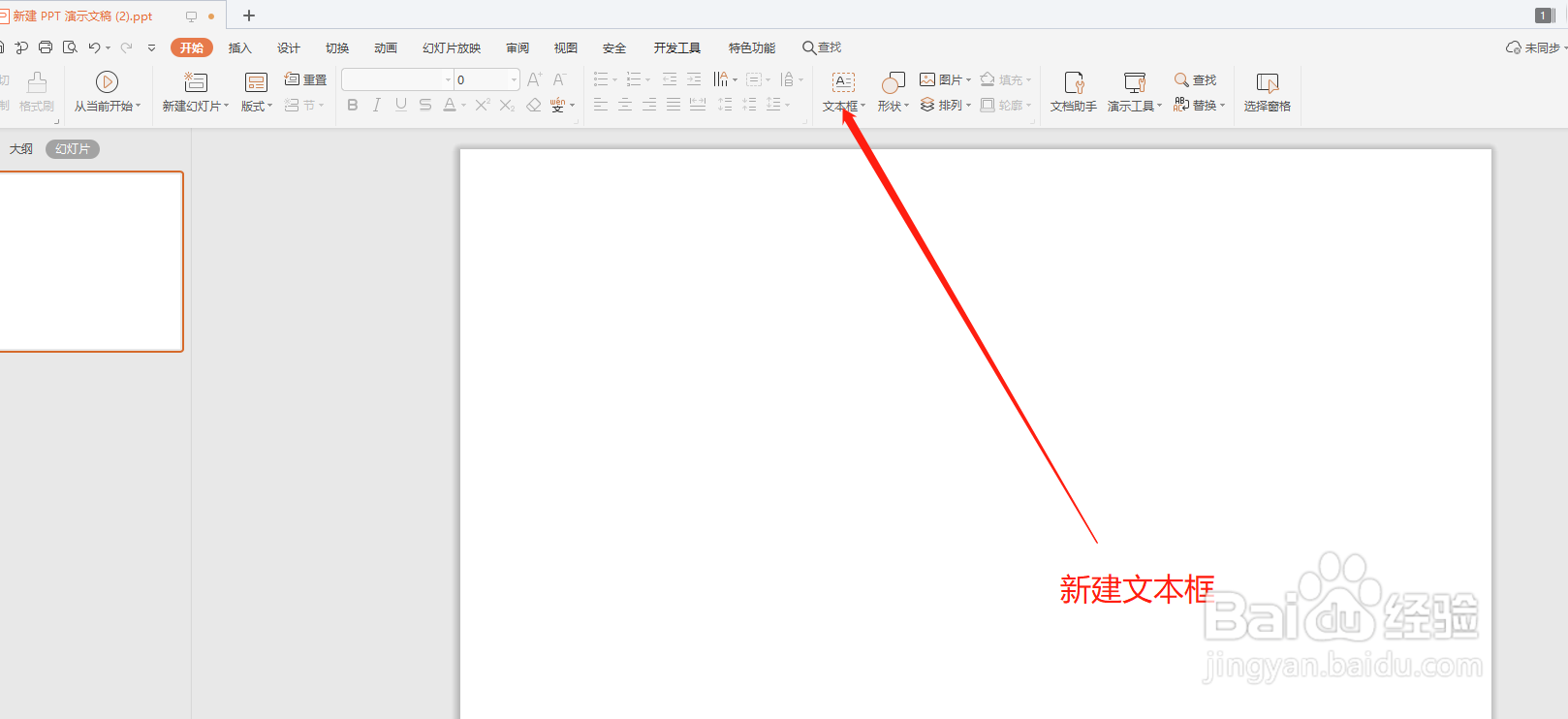 2/7
2/7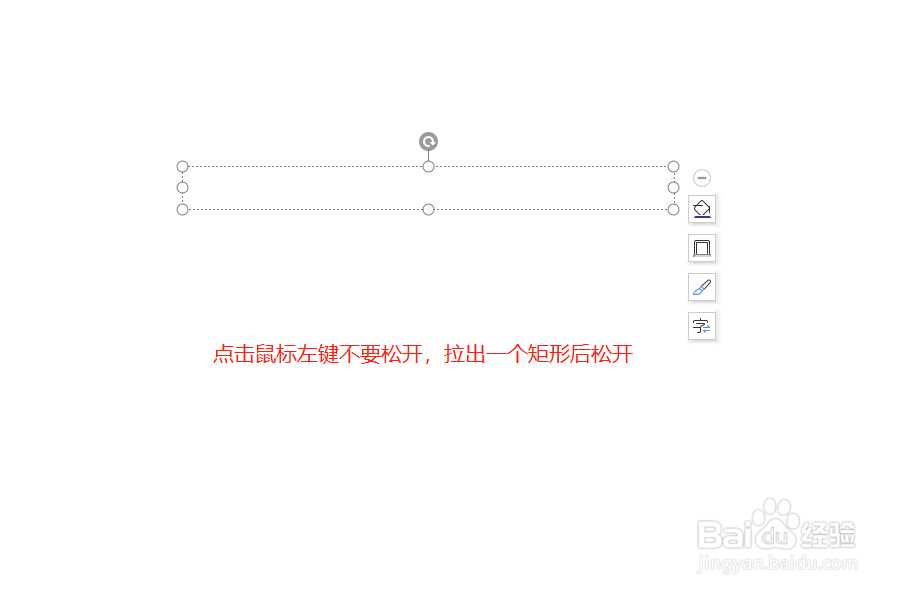 3/7
3/7 4/7
4/7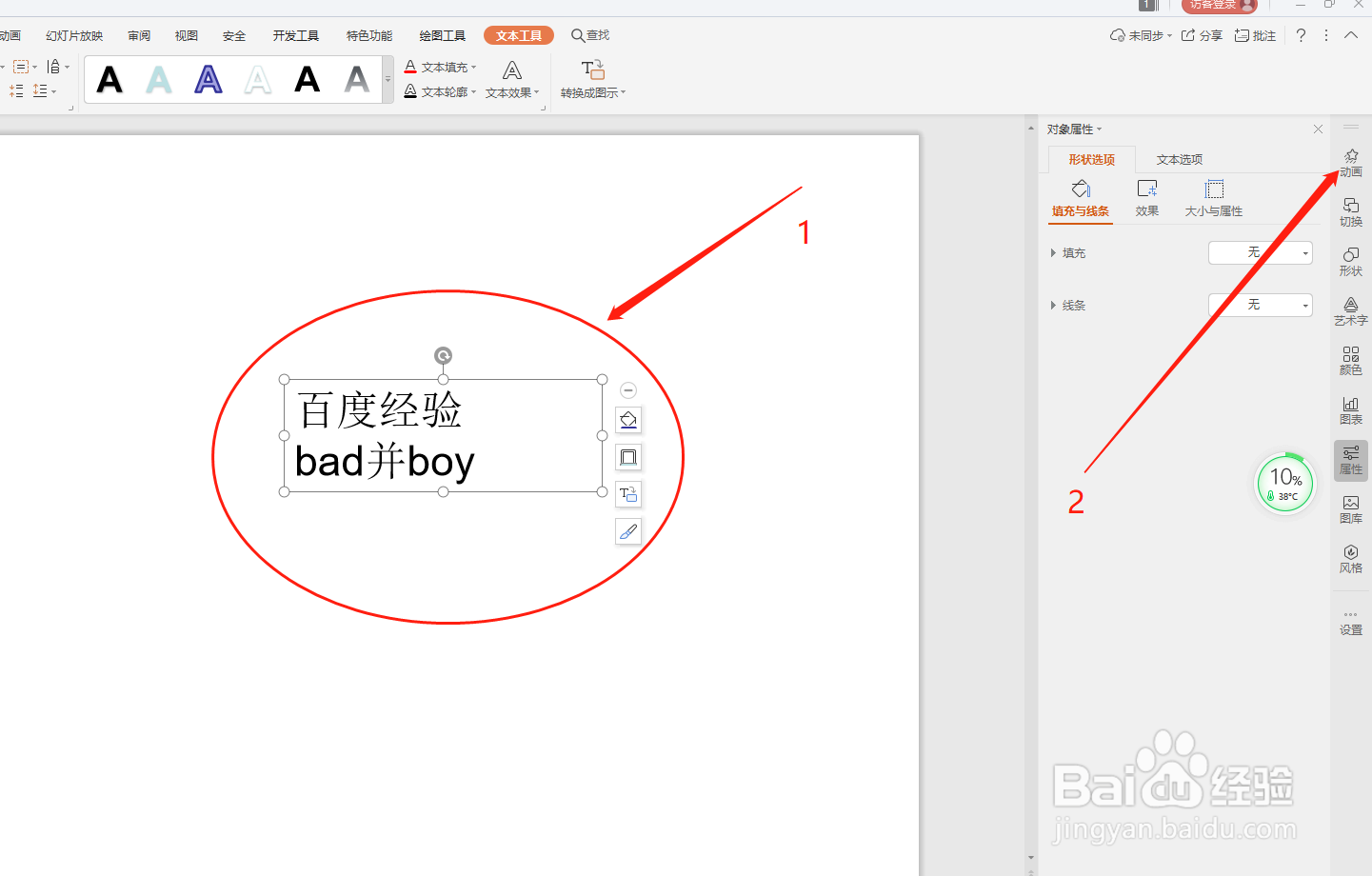 5/7
5/7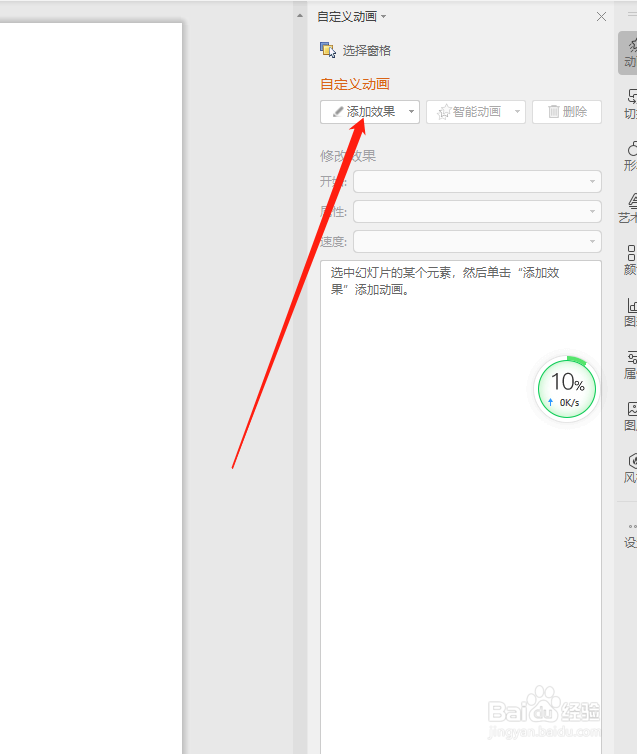
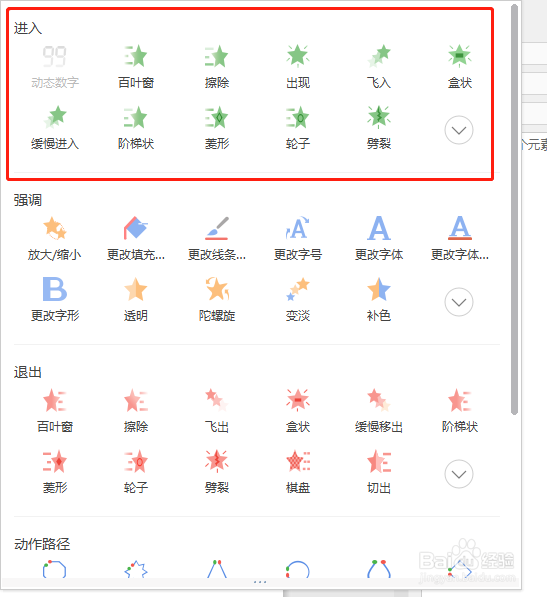 6/7
6/7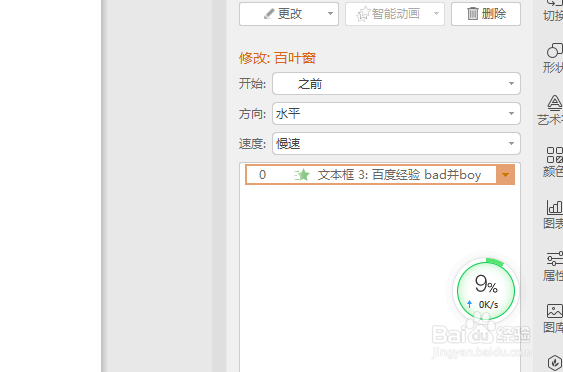 7/7
7/7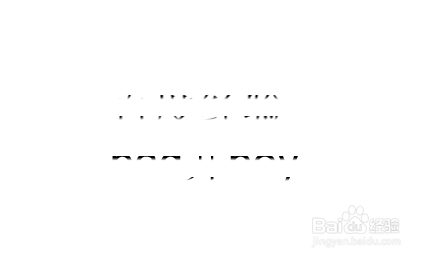
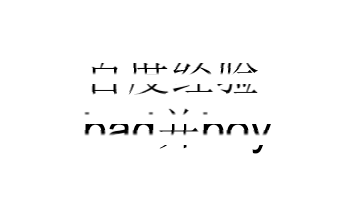
 注意事项
注意事项
给大家介绍一下,插入文字做动画的方案。打开PPT,插入文本框
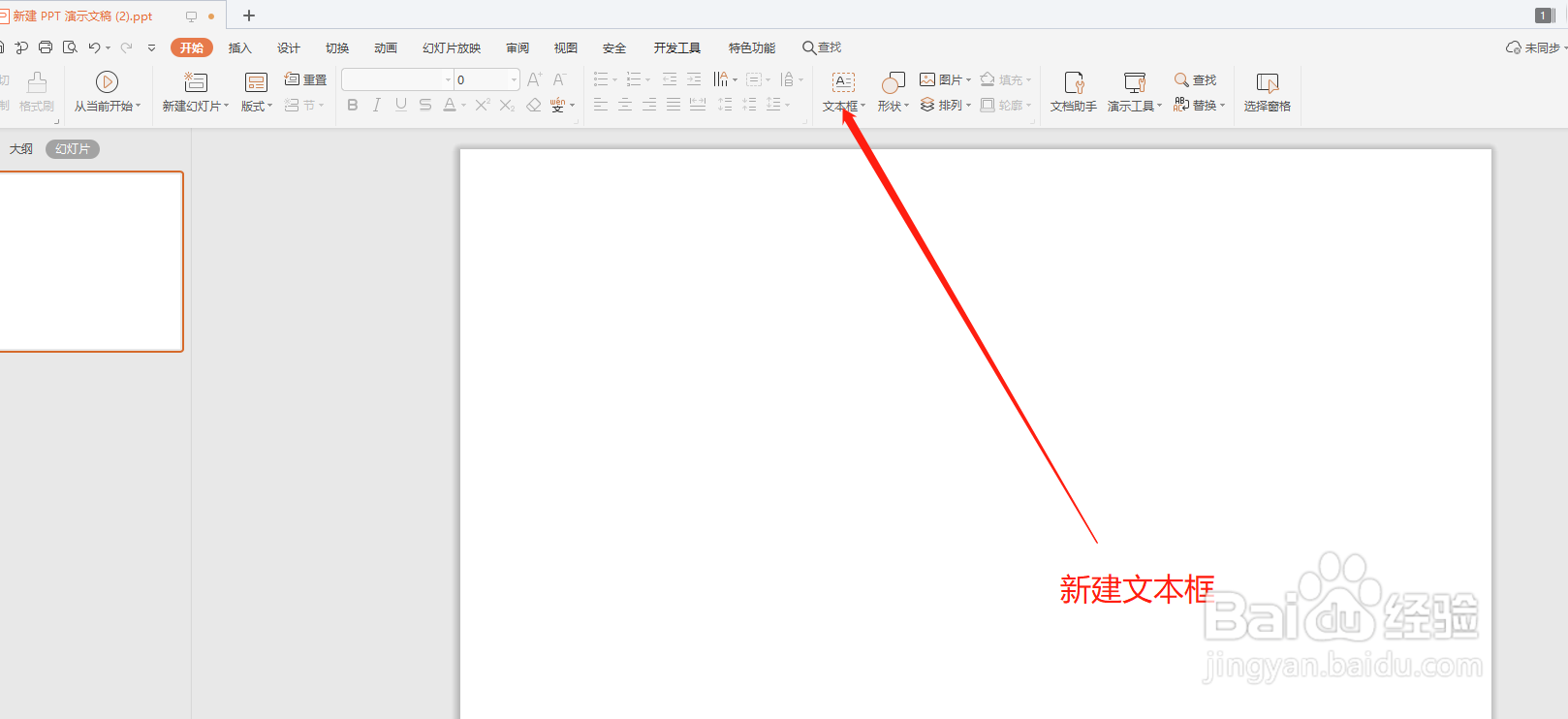 2/7
2/7点击插入文本框之后,鼠标会变为“+”字图形,这时在需要添加文字的左上角位置按住鼠标左键不要放,然后拉出矩形后,松开鼠标。
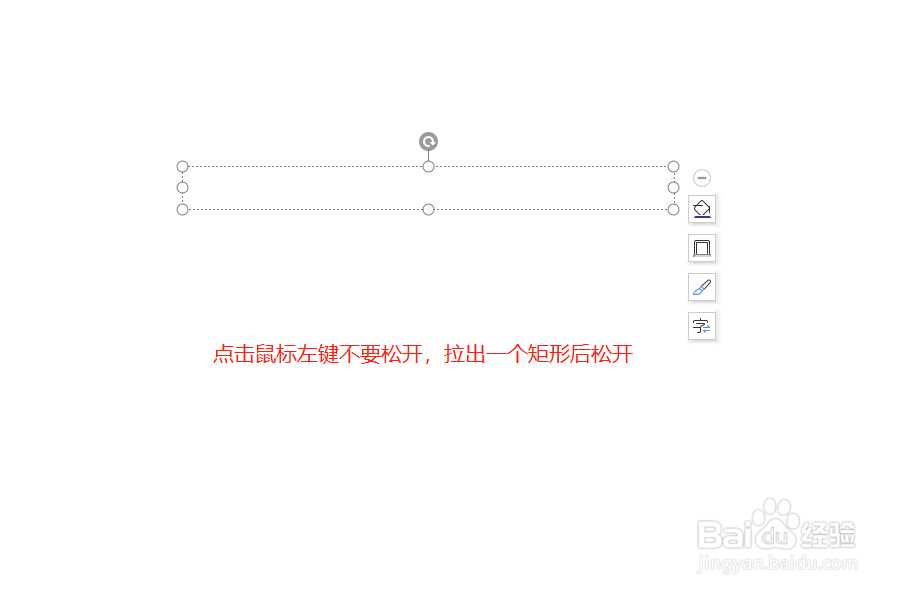 3/7
3/7输入需要添加的文字,如果需要对图片进行添加动画,直接插入图片就可以。
 4/7
4/7下面开始添加动画,首先选中需要添加动画的内容,在这里我选择的是文本框,然后点击动画
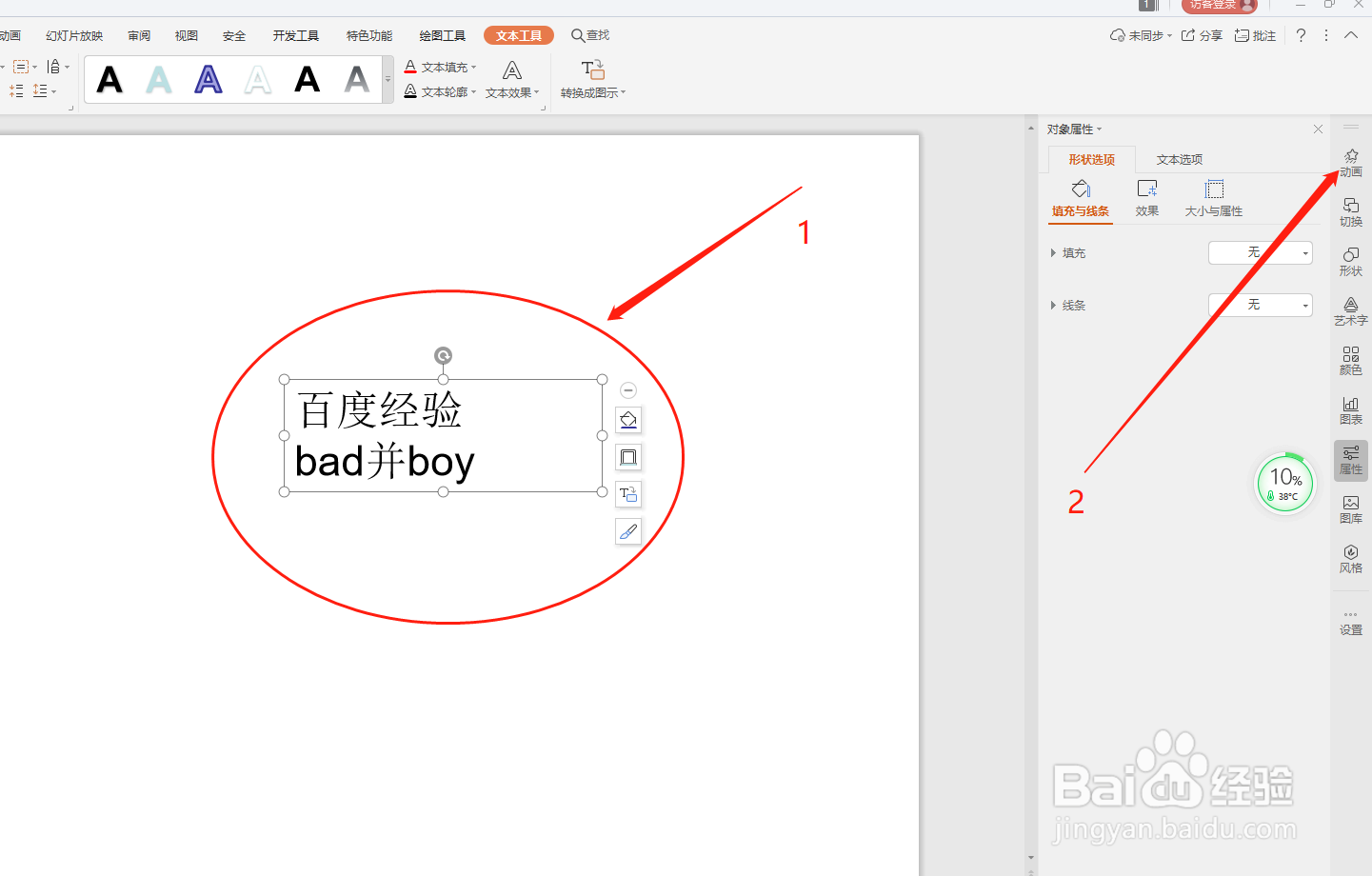 5/7
5/7然后点击添加效果,会出现进入、强调、退出等,进入就是如何出现,强调就是进入之后,要凸显一下,退出就是如何隐藏不见。
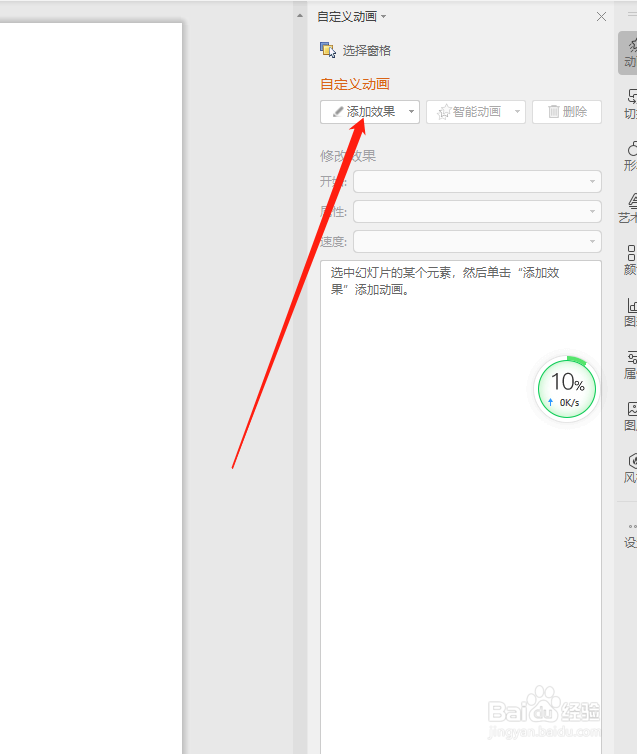
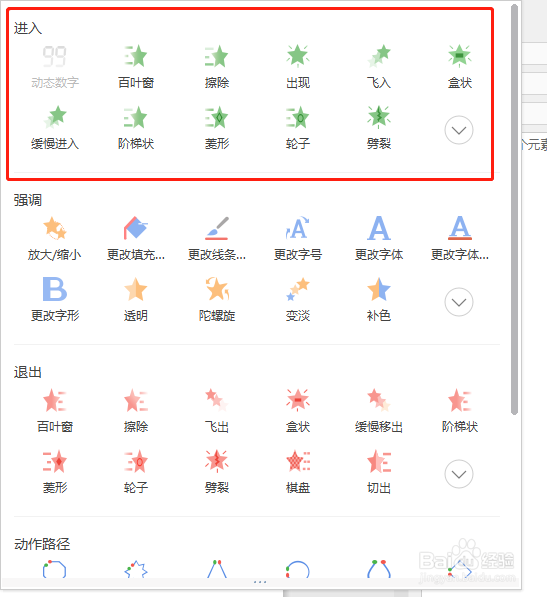 6/7
6/7添加完成一个效果之后,我们可以对出现的时间,快慢等就行调整。
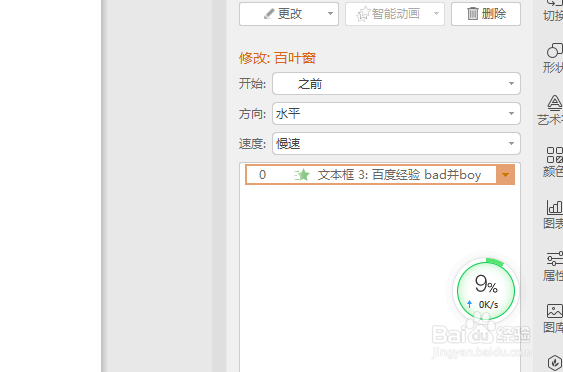 7/7
7/7下面就是添加百叶窗之后,出现的效果。
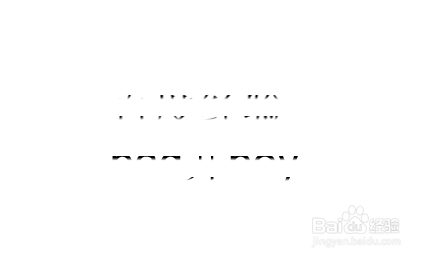
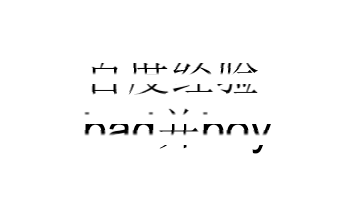
 注意事项
注意事项需要多加练习
几个普通的效果组合可能会出现意想不到的效果
版权声明:
1、本文系转载,版权归原作者所有,旨在传递信息,不代表看本站的观点和立场。
2、本站仅提供信息发布平台,不承担相关法律责任。
3、若侵犯您的版权或隐私,请联系本站管理员删除。
4、文章链接:http://www.1haoku.cn/art_1176956.html
上一篇:芒果tv怎么用券码兑换会员
下一篇:Windows XP SP1如何升级到SP2?
 订阅
订阅